win7如何删除“解决pc问题”和小白旗? 1、win7桌面右下角经常出现一个小白旗。 2、鼠标放在图标上面,显示“解决pc问题”。 3、点击小白旗,显示系统消息。
win7如何删除“解决pc问题”和小白旗?
1、win7桌面右下角经常出现一个小白旗。
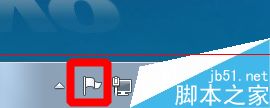
2、鼠标放在图标上面,显示“解决pc问题”。

3、点击小白旗,显示系统消息。
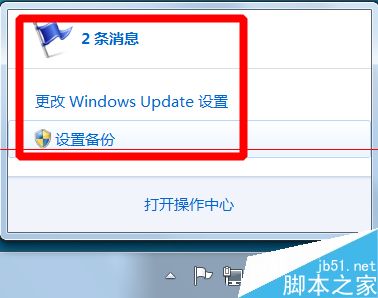
一、不显示系统pc问题的内容
1、点击“开始”,打开“控制面板”。
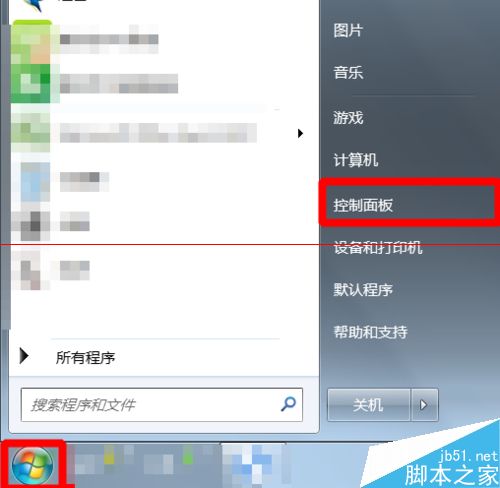
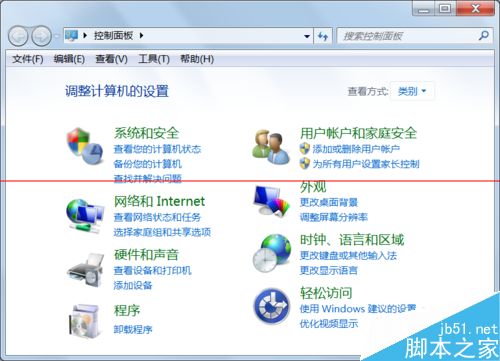
2、在“系统和安全”下点击“查看您的计算机状态”。
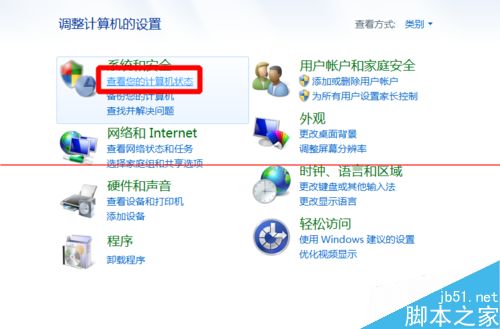
3、或者直接点击小白旗的“消息”。
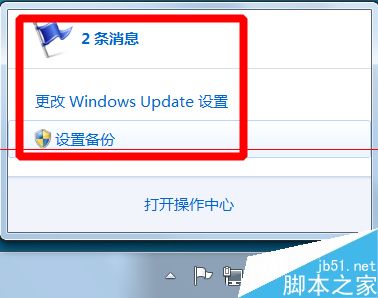
4、进入界面,显示的就是小白旗显示的内容。

5、点击“更改操作中心设置”。
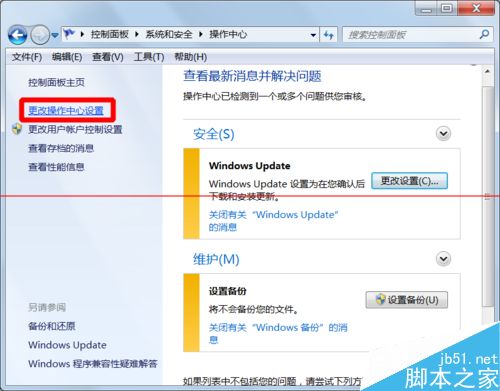
6、进入操作界面。
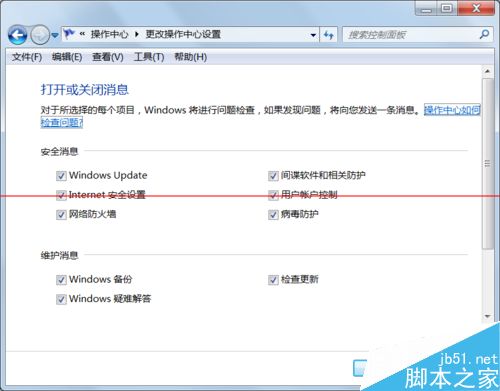
7、取消不需要的 8、小白旗不再显示系统消息了。 二、隐藏小白旗 1、桌面任务栏右键,“属性”。 2、通知区域“自定义”。 3、进入自定义界面。 4、小白旗选择“隐藏图标和通知”。 5、“确定”。 6、小白旗不见了。 7、不过隐藏在三角符号内。 三、彻底取消小白旗显示 1、右键时钟区域或者图标空白区域,“属性”。 2、进入“属性”界面。 3、小白旗选择“关闭”。 4、“确定”。 5、小白旗彻底消失了!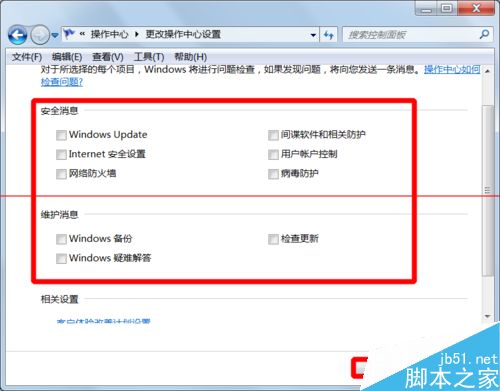
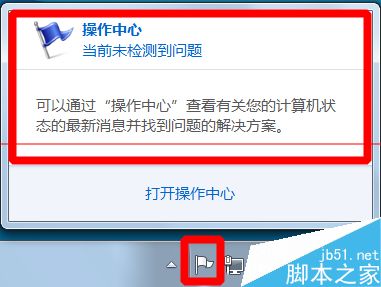
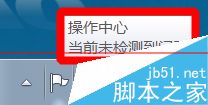
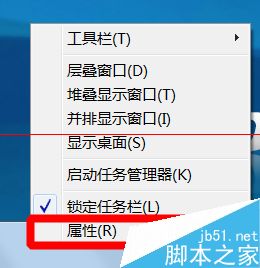
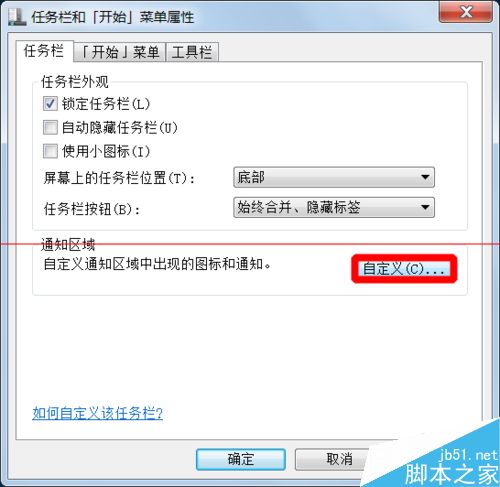
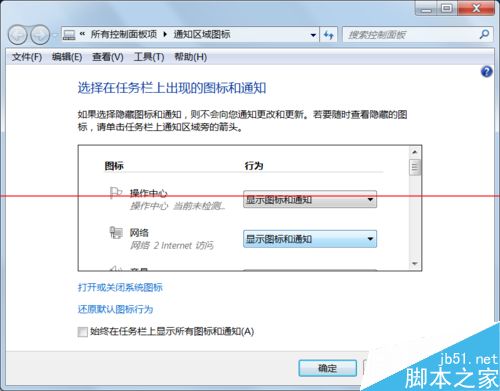
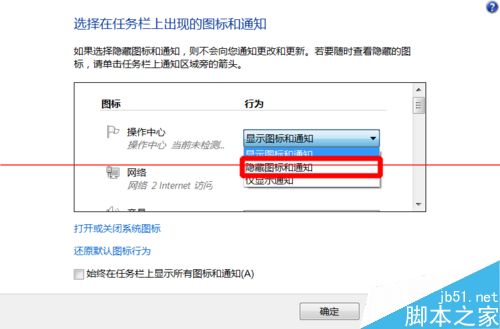
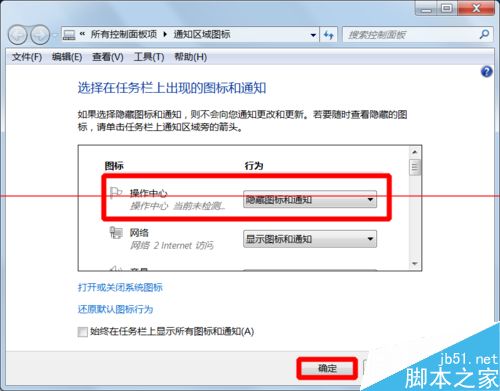
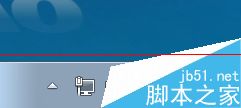
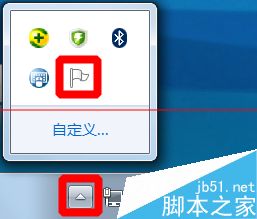
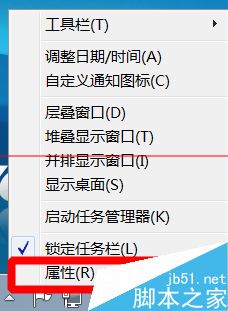
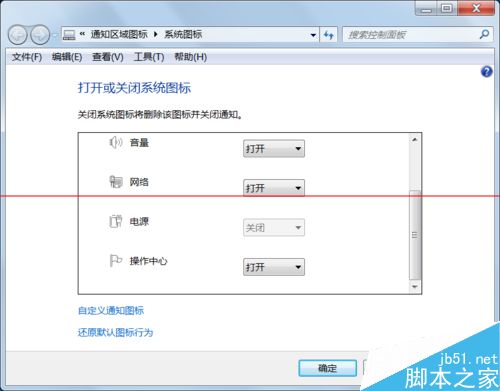
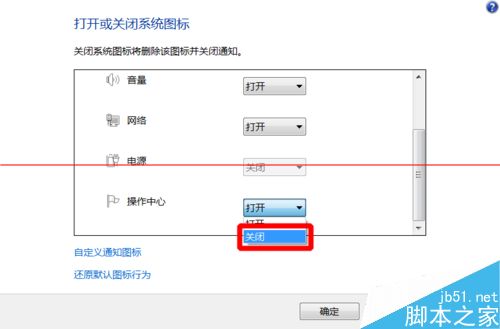
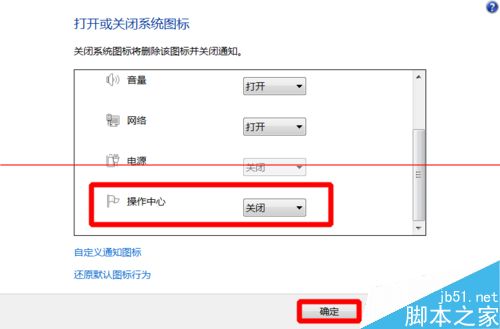
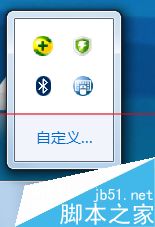
--结束END--
本文标题: win7系统右下角的小白旗和消解决pc问题怎么去掉?
本文链接: https://lsjlt.com/news/283091.html(转载时请注明来源链接)
有问题或投稿请发送至: 邮箱/279061341@qq.com QQ/279061341
2024-03-01
2024-03-01
2024-03-01
2024-03-01
2024-03-01
2024-02-29
2024-02-29
2024-02-29
2024-02-29
2024-02-29
回答
回答
回答
回答
回答
回答
回答
回答
回答
回答
0